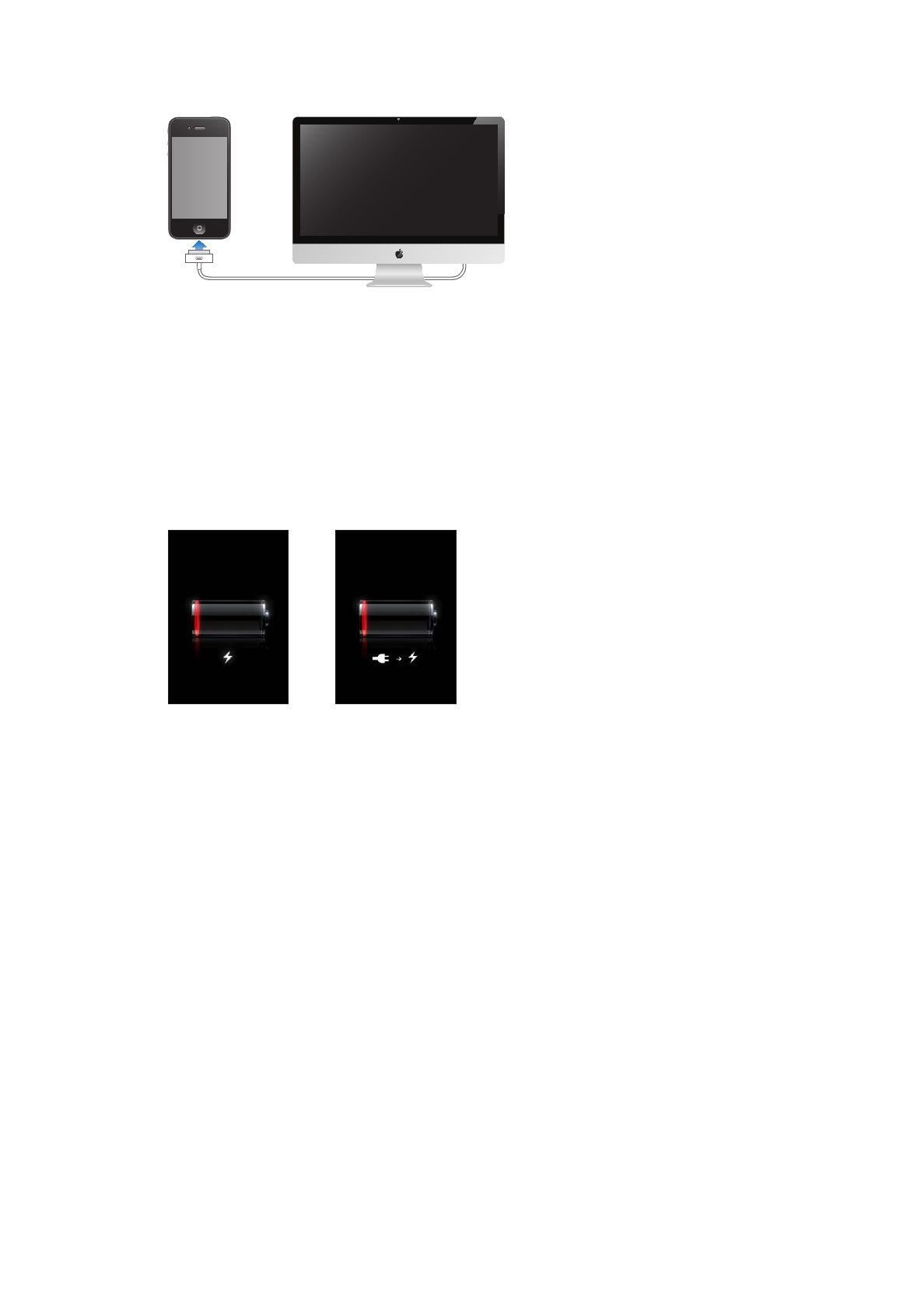
Fonctionnalités de sécurité
Diverses fonctionnalités de sécurité protègent les informations qui se trouvent sur l’iPhone contre
l’accès par des personnes non autorisées.
Codes secrets et protection des données
Vous pouvez configurer un code à saisir chaque fois que vous allumez ou réactivez l’iPhone.
Pour définir un code : Choisissez Général > Verrouillage par code et saisissez un code à 4 chiffres,
puis saisissez à nouveau le code, à titre de vérification. L’iPhone vous demande alors de saisir le
mot de passe pour le déverrouiller ou afficher les réglages de verrouillage du mot de passe.
38
Chapitre 3
Notions élémentaires
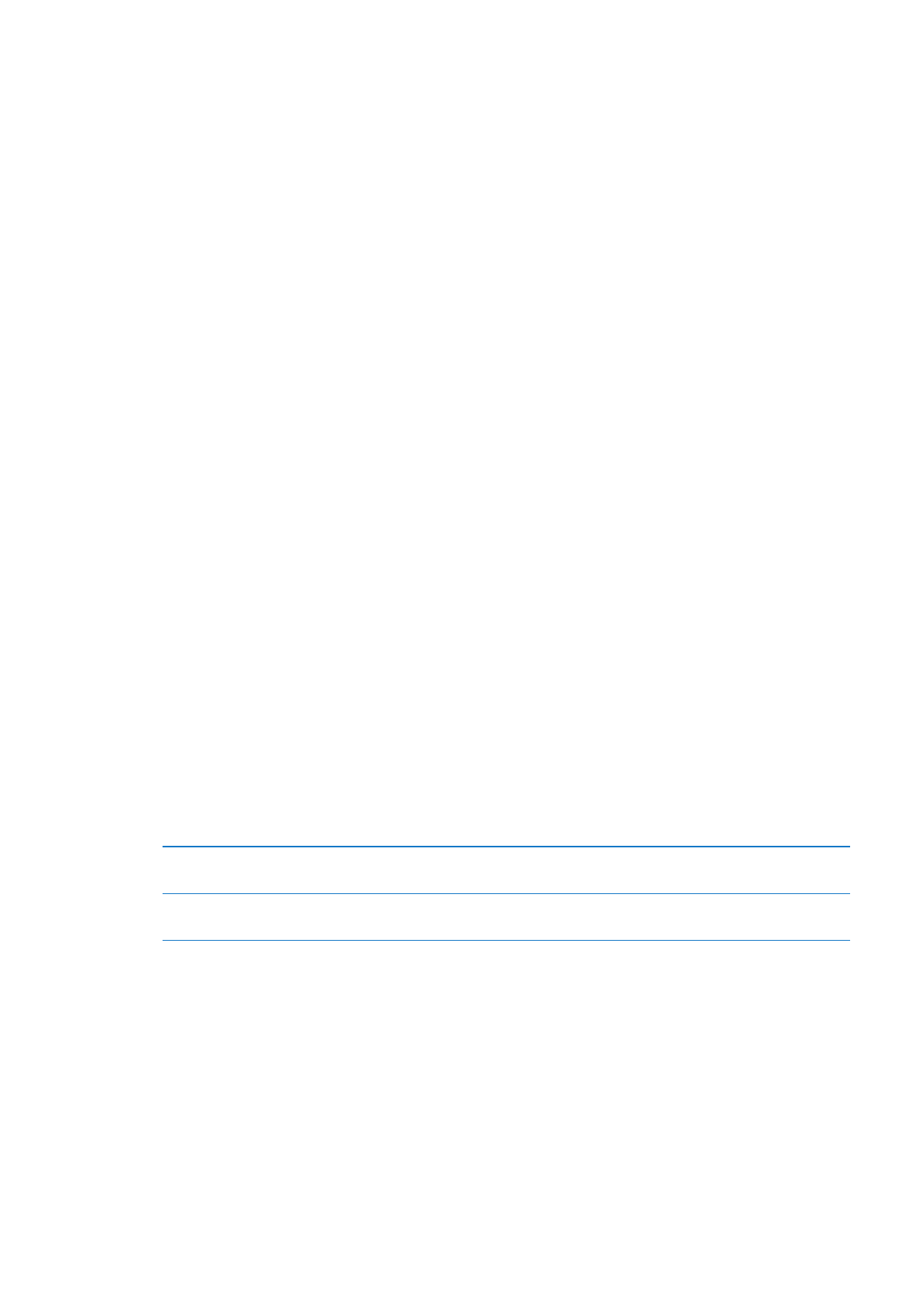
La configuration d’un verrouillage par mot de passe active la protection des données . La protec-
tion des données utilise votre code comme clé de chiffrement des courriers électroniques et des
pièces jointes stockées sur l’iPhone. (Certaines apps disponibles dans l’App Store peuvent égale-
ment utiliser la protection des données.) Une mention située au bas de l’écran verrouillé par code
dans Réglages indique si la protection des données est activée.
Pour augmenter la sécurité de l’iPhone, désactivez Code simple et utilisez un code plus long
combinant chiffres, lettres, signes de ponctuation et caractères spéciaux. Consultez la section
« Verrouillage par code » à la page 183.
Important :
Sur un iPhone 3GS non fourni avec iOS 4 ou une version ultérieure, vous devez égale-
ment restaurer le logiciel iOS pour activer la protection des données. Consultez la section « Mise à
jour et restauration du logiciel de l’iPhone » à la page 193.
Pour désactiver la composition vocale lorsque l’iPhone est verrouillé : Accédez à Réglages >
Général > Verrouillage par code et désactivez Composition vocale. Déverrouillez l’iPhone pour uti-
liser la composition vocale.
Localiser mon iPhone
La fonctionnalité Localiser mon iPhone vous aide à situer et à protéger votre iPhone en utilisant
un autre iPhone, iPad ou iPod touch avec l’app gratuite Localiser mon iPhone, ou sur un Mac ou
PC grâce à un navigateur web connecté à www.icloud.com ou www.me.com.
Localiser mon iPhone comprend les fonctions suivantes :
Â
Pour le trouver sur un plan : Affichez l’emplacement approximatif de votre iPhone sur un plan
en plein écran
Â
Afficher un message ou émettre un son : Cette fonction vous permet de composer un mes-
sage qui apparaît sur l’écran de votre iPhone ou de lui faire émettre un son à plein volume pen-
dant deux minutes, même si le commutateur Sonnerie/Silencieux est réglé sur silencieux
Â
Verrouillage distant par code : Vous permet de verrouiller votre iPhone à distance et de confi-
gurer un code à 4 chiffres si vous ne l’avez pas encore fait
Â
Effacement distant : Vous permet de protéger la confidentialité de vos données en effaçant
tous les fichiers et données de votre iPhone, et en restaurant sa configuration d’usine
Important :
Avant de pouvoir utiliser ses fonctionnalités, Localiser mon iPhone doit être activé
dans les réglages iCloud ou MobileMe sur votre iPhone. Localiser mon iPhone ne peut être activé
que dans un compte.
Activer Localiser mon iPhone à
l’aide d’iCloud
Accédez à Réglages > iCloud et activez Localiser mon iPhone.
Activer Localiser mon iPhone à
l’aide de MobileMe
Accédez à Réglages > Mail, Contacts, Calendrier, touchez votre compte
MobileMe, puis activez Localiser mon iPhone.
Consultez les sections « iCloud » à la page 17 ou « Configuration de Mail et d’autres comptes » à la
page 16.
39
Chapitre 3
Notions élémentaires